Gjenopprette tapte / slettede data fra datamaskin, harddisk, flash-stasjon, minnekort, digitalt kamera og mer.
Reparere JPG-filer etter gjenoppretting ved hjelp av fenomenale metoder
 Oppdatert av Somei Liam / 20. des 2022 14:20
Oppdatert av Somei Liam / 20. des 2022 14:20JPG eller JPEG er et bildefilformat som står for Joint Photographic Experts Group, som også er utvikleren av det. Denne spesielle gruppen mennesker bestemte seg for å lage dette formatet for å gjøre store bildefiler mindre i størrelse. På denne måten kan de deles mer effektivt, og derfor er JPG dagens mest populære bildeformat. I tillegg er de kompatible med nesten alle enheter over hele verden, og de kan lastes veldig raskt når du ser dem. Dette bildeformatet har bare noen få ulemper, og det inkluderer kvaliteten. Fordi størrelsen blir mindre når du komprimerer et bilde til JPG, reduseres også kvaliteten på bildet automatisk.
Til tross for det er JPG-filformatet fortsatt et ideelt bildeformat, siden det har flere fordeler. Derfor bruker mange mennesker JPG som standard for å lagre bilder på enhetene sine. Enten du fanger landskap på enhetens kamera eller laster ned et bilde fra internett, er disse bildene mest sannsynlig lagret som JPG-filer. Men husk at dette formatet ikke er forskjellig fra andre filformater. De kan også bli ødelagt når som helst hvis du ikke er forsiktig med å håndtere bildene dine. Og noen ganger merker du kanskje ikke at du allerede ødelegger dem uten kunnskap.
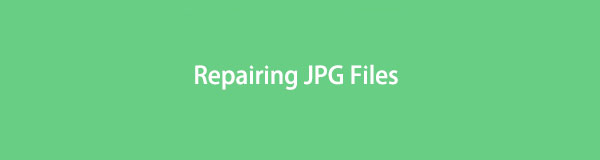
Når det er sagt, vil denne artikkelen belyse noen mulige scenarier for hvordan JPG-filer kan bli ødelagt. Dermed vil du kunne unngå å gjøre ting som kan skade filene dine. Dette innlegget vil også angi effektive løsninger for å reparere korrupte JPEG-filer. Hvis du allerede har prøvd flere prosesser før du kom over dette, kan det hende du har mistet noen filer underveis. Derfor inkluderte vi også et tredjepartsverktøy for å få tilbake de ødelagte bildene dine. Da kan du endelig reparere dem etter gjenoppretting.

Guide List
Del 1. Hvorfor JPG-filen er ødelagt
Det er flere faktorer som påvirker tilstanden til en JPG-fil. Hvis du legger merke til at bortsett fra bilder, er de andre filtypene dine også ødelagt, det kan ha noe med virus eller skadelig programvare å gjøre. En sterk mulighet er at de har infisert noen filer eller selve fillagringen din. Dette skjer når du laster ned noe fra nettet, spesielt hvis det er fra et ikke sikkert nettsted. Eller når du installerer en app eller et program på telefonen, fanen eller datamaskinen. Disse virusene og skadelig programvare kan finne måter å komme inn på enheten din, som deretter fortsetter å skade filene dine.
Nå, hvis bare JPG-filen din har blitt ødelagt, observer handlingene du gjorde med bildet. Har du nylig redigert den? Hvis ja, var det kanskje en forstyrrelse mens redigeringen pågikk. Du kan ha slått av enheten ved et uhell ved å trekke ut støpselet, noe som forårsaket skade i filen. Kanskje den nedlastede filen er ufullstendig på grunn av dårlig internettforbindelse eller strømbrudd. Dette gjelder også for overføring av filer hvis du plutselig støter på mangel på lagringsplass på enheten din. Mulighetene er ubegrensede, men vi vil takle løsningen for å reparere problemet i neste del.
FoneLab Data Retriever - Gjenopprett tapte / slettede data fra datamaskin, harddisk, flash-enhet, minnekort, digitalkamera og mer.
- Gjenopprett bilder, videoer, dokumenter og mer data med letthet.
- Forhåndsvis data før gjenoppretting.
- Gjenopprett data fra enhet, iCloud og iTunes.
Del 2. JPG-fil ødelagt Hvordan reparere
Du kan begynne å reparere skadede JPEG-filer ved å prøve den mest grunnleggende løsningen.
Alternativ 1. Gi bildet nytt navn uten å endre filnavnet (.jpg eller .jpeg). Det er ingen spesielle regler for navnet. Du trenger bare å lagre den, og deretter prøve å se filen på nytt. Hvis dette ikke fungerer, kan du prøve andre metoder.
Alternativ 2. En annen måte er å reparere JPG-bildet gjennom konvertering. Bildet ditt er kanskje ikke ment å være en JPG- eller JPEG-fil. Den er kanskje ikke tilgjengelig i denne typen format, men i et annet. Du kan finne en gratis online omformer og importere bildet ditt der. Prøv å konvertere den til forskjellige filformater og se om den åpnes i et av dem.
Alternativ 3. Hvis det fortsatt ikke fungerer, er det fortsatt andre alternativer du kan prøve, som å kjøre CHKDSK på datamaskinens ledetekst. Dette systemverktøyet eller kommandoen skanner filsystemfeil på lagringsstasjonen. Den har muligheten til å fikse problemer, og den kan definitivt reparere korrupte JPG-filer hvis problemet skyldes dårlige sektorer eller andre problemer på stasjonen.
Følg instruksjonene nedenfor for å fikse den ødelagte JPEG-filen med CHKDSK-kommandoen:
Trinn 1Koble lagringsstasjonen til datamaskinen hvis JPG-filen ikke er i selve datamaskinens stasjon. Deretter trykker du på Windows + R tastene for å åpne Kjør.
Trinn 2Start Ledetekst ved å skrive inn cmd i søkeboksen. Etterpå, skriv chkdsk (stasjonsbokstav):/f i kommandovinduet.
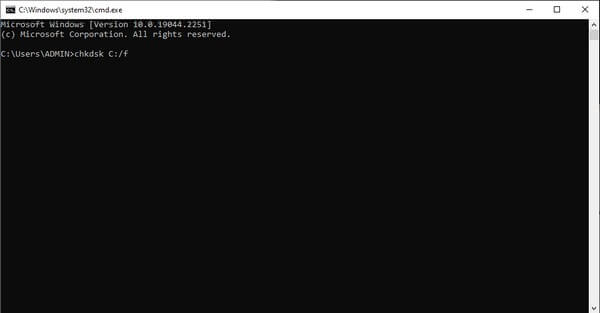
Trinn 3Programmet vil begynne å skanne etter problemer på enheten din. Fullfør prosessen og start datamaskinen på nytt for å se om JPG-filen fungerer.
Del 3. Hvordan gjenopprette JPG-filer på datamaskin med FoneLab Data Retriever
Nå som du har funnet ut løsningen for å reparere JPG-filene dine, er det på tide å gjenopprette de slettede, slik at du også kan reparere dem. FoneLab Data Retriever vil hjelpe deg å få dem tilbake profesjonelt med bare noen få enkle trinn. Dette verktøyet gjenoppretter korrupte eller ikke-korrupte filer fra datamaskiner, flash-stasjoner, minnekort og mer.
FoneLab Data Retriever - Gjenopprett tapte / slettede data fra datamaskin, harddisk, flash-enhet, minnekort, digitalkamera og mer.
- Gjenopprett bilder, videoer, dokumenter og mer data med letthet.
- Forhåndsvis data før gjenoppretting.
- Gjenopprett data fra enhet, iCloud og iTunes.
Følg instruksjonene nedenfor for å gjenopprette JPG-filer på datamaskinen med FoneLab Data Retriever:
Trinn 1Last ned gratis FoneLab Data Retriever fra den offisielle nettsiden. Når du klikker på den nedlastede programvarefilen, starter du installasjonsprosessen. Det tar bare noen få sekunder før du kan kjøre programmet på datamaskinen.
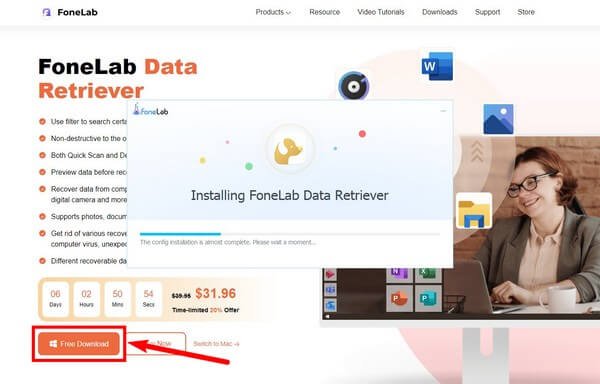
Trinn 2Velg kun Bilde datatype fra listen over tilgjengelige typer på hovedgrensesnittet. Klikk deretter på plasseringen av de korrupte JPG-filene nedenfor. Plukke ut Skanne etterpå for å fortsette.
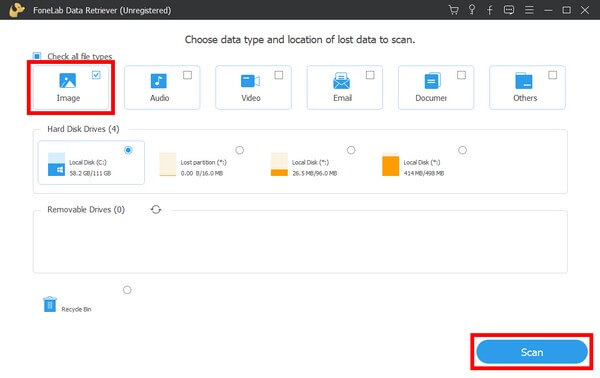
Trinn 3Få tilgang til bildemappen på neste grensesnitt. Inni er et nytt sett med mapper. Åpne JPG-mappen og finn bildene du vil gjenopprette. Du kan også bruke søkefeltet for å finne dem raskere.
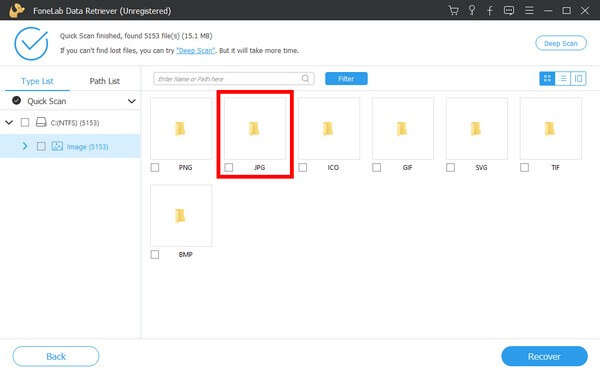
Trinn 4Merk av for hver JPG-fil du bestemmer deg for å hente. Til slutt, trykk på Gjenopprette for å få dem tilbake på datamaskinen.
FoneLab Data Retriever - Gjenopprett tapte / slettede data fra datamaskin, harddisk, flash-enhet, minnekort, digitalkamera og mer.
- Gjenopprett bilder, videoer, dokumenter og mer data med letthet.
- Forhåndsvis data før gjenoppretting.
- Gjenopprett data fra enhet, iCloud og iTunes.
Del 4. Vanlige spørsmål om reparasjon og gjenoppretting av ødelagte JPG-filer
1. Kan du åpne ødelagte JPEG-filer?
Det avhenger av hvor ødelagt JPEG-filen er. Noen ødelagte bilder kan åpnes, men kan ikke vises helt. Kanskje bare halvparten eller deler av dem kan vises. Men mesteparten av tiden kan de ikke åpnes.
2. Støtter FoneLab Data Retriever PNG bildefilformat?
Ja det gjør det. FoneLab Data Retriever støtter nesten alle populære bildefilformater. Bortsett fra JPG eller JPEG, inkluderer den også PNG, GIF, BMP, PSD, RAW, ICO, SVG, TIF og mer.
3. Er PNG bedre enn JPEG?
PNG er bedre når det kommer til kvalitet. Kvaliteten på et bilde blir ikke redusert når det komprimeres til en PNG-fil. Men bortsett fra det har JPEG flere fordeler generelt.
FoneLab Data Retriever - Gjenopprett tapte / slettede data fra datamaskin, harddisk, flash-enhet, minnekort, digitalkamera og mer.
- Gjenopprett bilder, videoer, dokumenter og mer data med letthet.
- Forhåndsvis data før gjenoppretting.
- Gjenopprett data fra enhet, iCloud og iTunes.
Et korrupt bilde eller en hvilken som helst filtype kan enkelt løses når du har de riktige verktøyene og metodene å stole på. Hvis du vil finne mer, vennligst gå til FoneLab Data Retriever nettstedet enkelt.
